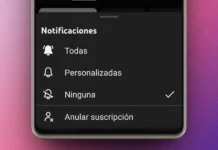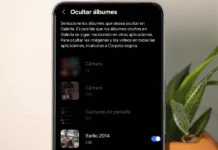Twitter es una de esas pocas redes sociales que, a lo largo de los años, ha sufrido muy pocos cambios. Su fórmula de publicaciones cortas con un máximo de 280 caracteres ha funcionado tan bien en todo este tiempo que sus creadores no han querido modificarla y, aun así, su comunidad de usuarios no se aburre de ella.
Sin embargo, Twitter tampoco es totalmente ajena a las últimas tendencias de las redes sociales y, en su última actualización, ha añadido una característica ya muy popular en Facebook. Hablamos de las reacciones con emojis, que ahora llegan a los mensajes privados (DMs) de Twitter y aquí te explicamos cómo se usan.
Así puedes reaccionar a los mensajes privados en Twitter

Las reacciones con emojis nos permiten expresar nuestra impresión respecto a un tema o comentario, más allá del simple corazón de «me gusta» que puede llegar a malinterpretarse. En Facebook estos emojis para reaccionar se pueden usar en las publicaciones, pero en Twitter están limitados a los mensajes privados o directos.
En total, Twitter nos ofrece 7 emojis para reaccionar (uno más que Facebook). La selección de Twitter incluye los típicos emojis de pulgares hacia arriba y hacia abajo, emoji de risa, corazón, emoji de llanto triste, fuego y emoji de sorpresa. ¿Quieres usarlos? A continuación, te explicamos cómo reaccionar con estos emojis en Twitter desde las diferentes plataformas (móvil y PC).
Cómo reaccionar a los mensajes privados en Twitter desde la app para móviles

Si usas la aplicación para móviles de Twitter, puedes reaccionar a los mensajes directos siguiendo estos pasos:
- Abre la app de Twitter y ve a la pestaña de mensajes (pulsando el icono que aparece en la esquina inferior derecha).
- Ahora selecciona el chat donde se encuentra el mensaje directo al que quieres reaccionar.
- Pulsa dos veces seguidas el mensaje directo al que deseas reaccionar o toca el corazón que aparece al lado de los mensajes recibidos.
- Elige uno de los 7 emojis disponibles para reaccionar.
¡Eso es todo! De esa manera, el emoji seleccionado aparecerá justo debajo del mensaje. Esto se puede hacer de igual forma en la app web de Twitter para móviles o en Twitter Lite.
Cómo reaccionar a los mensajes privados en Twitter desde la página web

En cambio, si usas Twitter en un ordenador, los pasos a seguir para reaccionar a los DMs son los siguientes:
- Entra en la página web de Twitter (o el cliente de Twitter para Windows) como de costumbre y ve a la pestaña de mensajes directos.
- Abre el chat en donde quieres reaccionar.
- Coloca el puntero encima del mensaje al que quieres reaccionar y automáticamente aparecerá al lado un icono de corazón y otro de tres puntos. Pulsa el del corazón.
- Selecciona uno de los emojis disponibles y listo.
Así, la persona que envió el mensaje al que estás reaccionando recibirá inmediatamente una notificación. Por otro lado, cabe aclarar que si la persona a la que estás reaccionando no usa una versión actualizada de Twitter, la reacción la recibirá en forma de texto.
En caso de que te moleste recibir notificaciones cada vez que recibes una reacción, entra en el siguiente enlace para aprender a silenciar las notificaciones de Twitter en Android.